
Vous cherchez à comprendre comment supprimer les reflets dans Photoshop ? Bien que l'éblouissement ait ses utilisations créatives, lorsqu'il ne fait que détourner l'attention du sujet principal, il ne fera que nuire à vos images - et c'est là que cet article est utile.
L'éblouissement se présente de plusieurs façons, il peut donc être éliminé avec différentes techniques. Ci-dessous, je partagerai les méthodes les plus populaires pour réduire ou supprimer les reflets dans Photoshop, ainsi que quelques conseils pour les éviter en premier lieu !
Commençons.
Qu'est-ce que l'éblouissement ?
L'éblouissement, c'est quand la lumière altère la visibilité . Par exemple, si vous conduisez et que le soleil rebondit sur la surface métallique de la voiture devant vous pour que vous ne puissiez pas voir, c'est de l'éblouissement.
Parfois, l'éblouissement se produit lorsque la lumière se reflète sur un sujet dans le cadre, tel que de l'eau, des verres ou un objet métallique. C'est pourquoi vous rencontrez souvent un effet d'éblouissement lorsque vous photographiez des personnes portant des lunettes.

D'autres fois, l'éblouissement est causé par la lumière qui rebondit à l'intérieur de la lentille. Cela se produit généralement lorsque vous photographiez vers la source de lumière (par exemple, le soleil). Dans de tels cas, vous entendrez souvent le terme "lens flare" - mais du point de vue de la retouche, c'est vraiment la même chose et peut être corrigé avec certaines des techniques mentionnées tout au long de cet article.
L'éblouissement sur une photographie peut être un seul point lumineux, un certain nombre de cercles et de formes de différentes couleurs, ou une légère brume. Parfois, l'éblouissement peut être utilisé comme un effet créatif; d'autres fois, l'éblouissement peut gâcher votre image.
Voyons donc comment supprimer les reflets dans Photoshop !
Comment supprimer les reflets dans Photoshop :4 méthodes
Permettez-moi de commencer par une clarification rapide :supprimer complètement les reflets d'une photo est très difficile. La plupart du temps, vous pouvez simplement réduire l'éblouissement, bien que tout dépende de la quantité de détails avec lesquels vous devez travailler.
Chaque photo nécessitera une approche légèrement différente, je vous recommande donc d'apprendre toutes ces méthodes. Ensuite, à chaque nouvelle image, vous pouvez appliquer différentes techniques ou même les combiner selon vos besoins.
Méthode 1 :Adobe Camera Raw
Adobe Camera Raw est une chambre noire numérique où vous pouvez développer toutes les données brutes d'une photographie prise au format RAW. Il offre la meilleure chance de récupérer les détails éblouis car vous avez encore beaucoup d'informations disponibles à partir de la prise de vue.
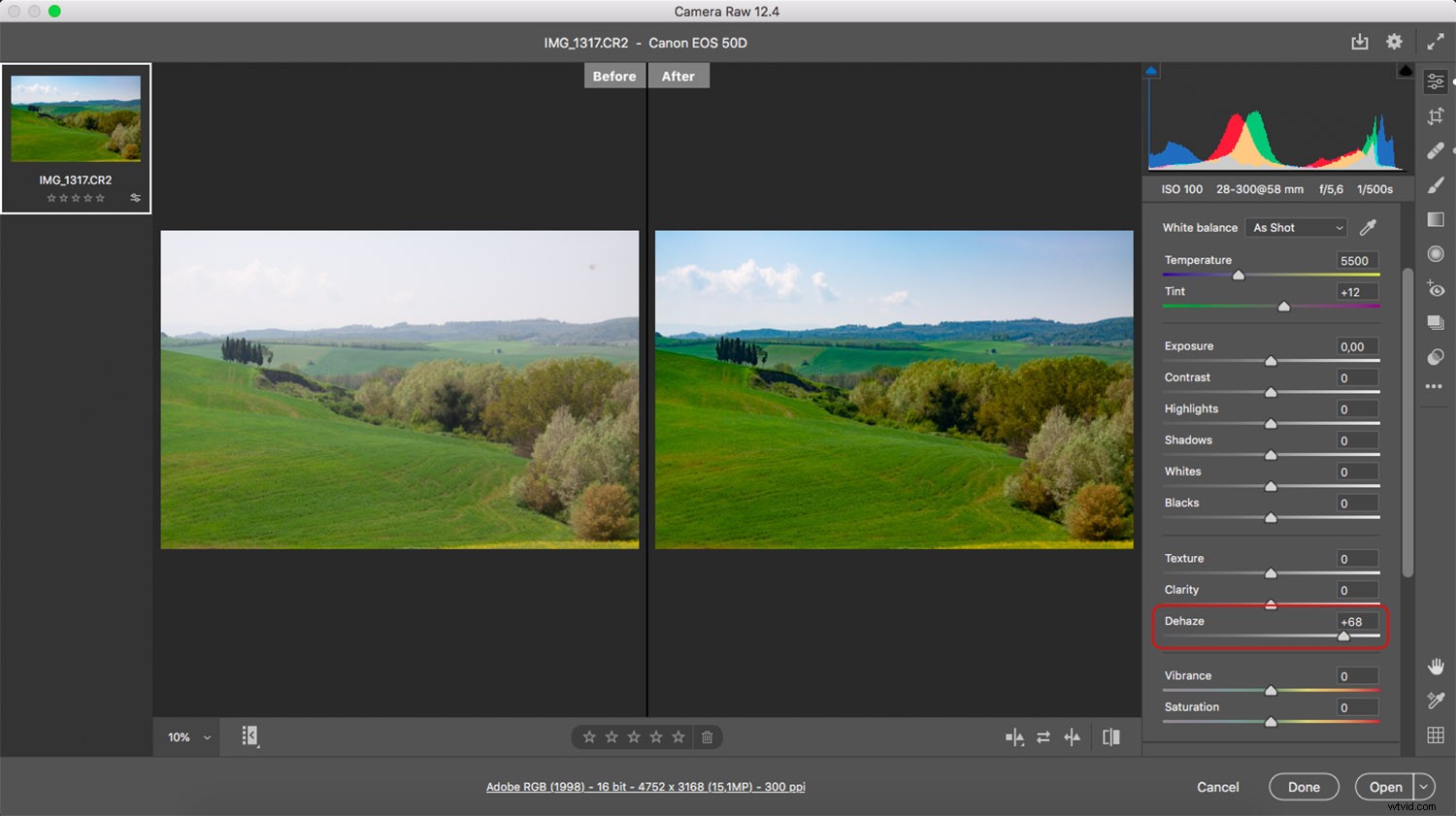
Par défaut, si vous ouvrez un fichier RAW dans Photoshop, ACR se lance automatiquement. Ici, vous pouvez développer l'image avant de passer à Photoshop. Bien sûr, alors que l'ACR est conçu pour le post-traitement standard, il existe quelques outils qui sont particulièrement utiles pour gérer l'éblouissement.
Désembuer :Parfois, l'éblouissement se présente comme une lueur dans l'image globale, comme s'il y avait un brouillard (voile) sur la photo. Ici, Dehaze est votre meilleur ami. Déplacez simplement le curseur Dehaze et regardez comment le contraste augmente (et l'éblouissement disparaît !).
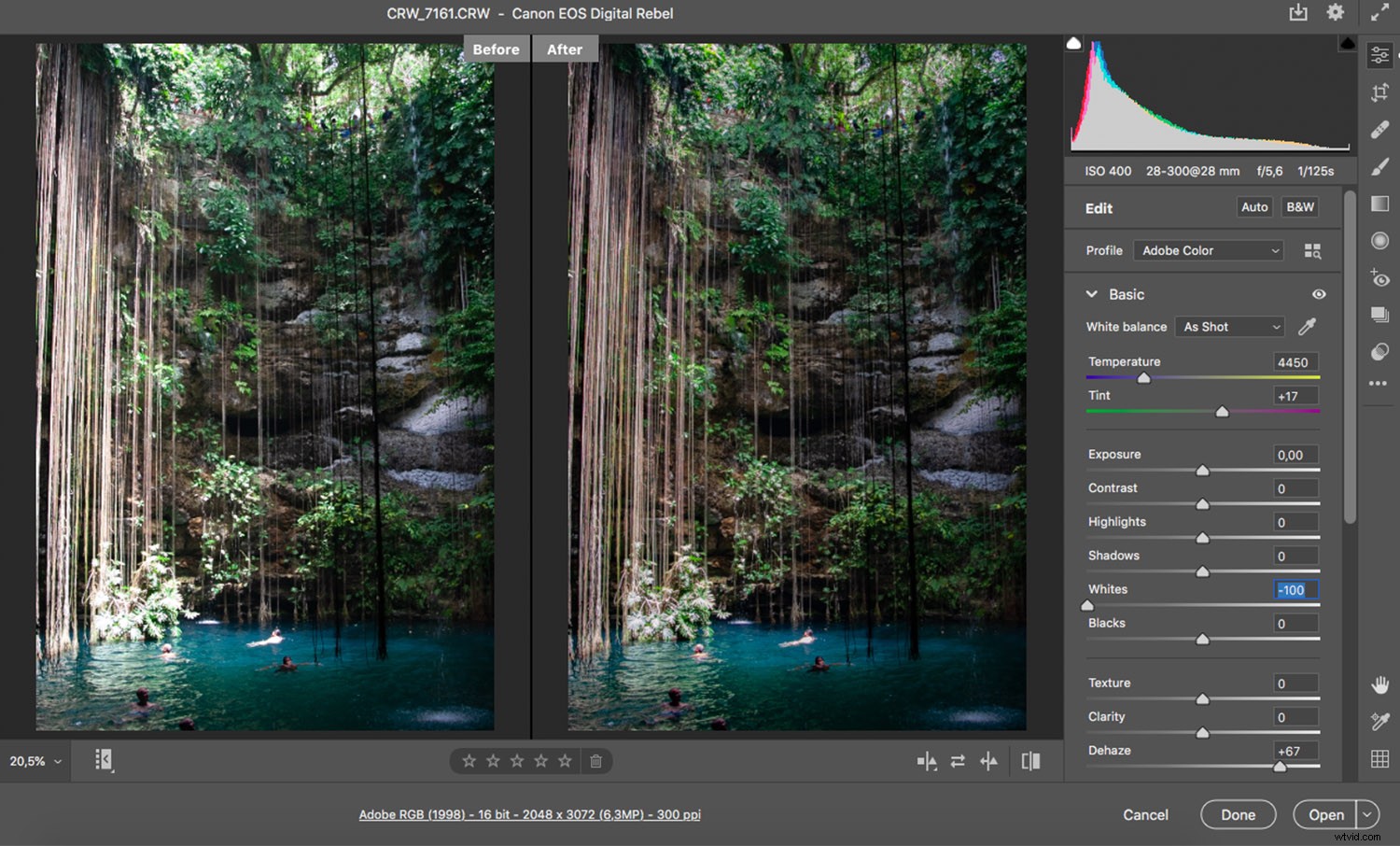
Blancs :Dans le panneau Basique, vous trouverez le curseur Blancs. Il ajuste les blancs les plus blancs de votre image (également appelé point blanc ). Ainsi, en travaillant avec ce curseur, vous pouvez assombrir les zones les plus lumineuses de votre prise de vue pour retrouver certains détails.
Soit dit en passant, si vous ne travaillez pas sur un fichier RAW, vous pouvez toujours lancer ACR depuis Photoshop. Allez simplement dans Filtres et choisissez Filtre Camera Raw . Cela vous donnera accès aux mêmes outils que l'ACR, mais gardez à l'esprit que les informations de votre photo seront réduites par rapport à un fichier RAW d'origine.
Méthode 2 :Ajuster les ombres et les hautes lumières
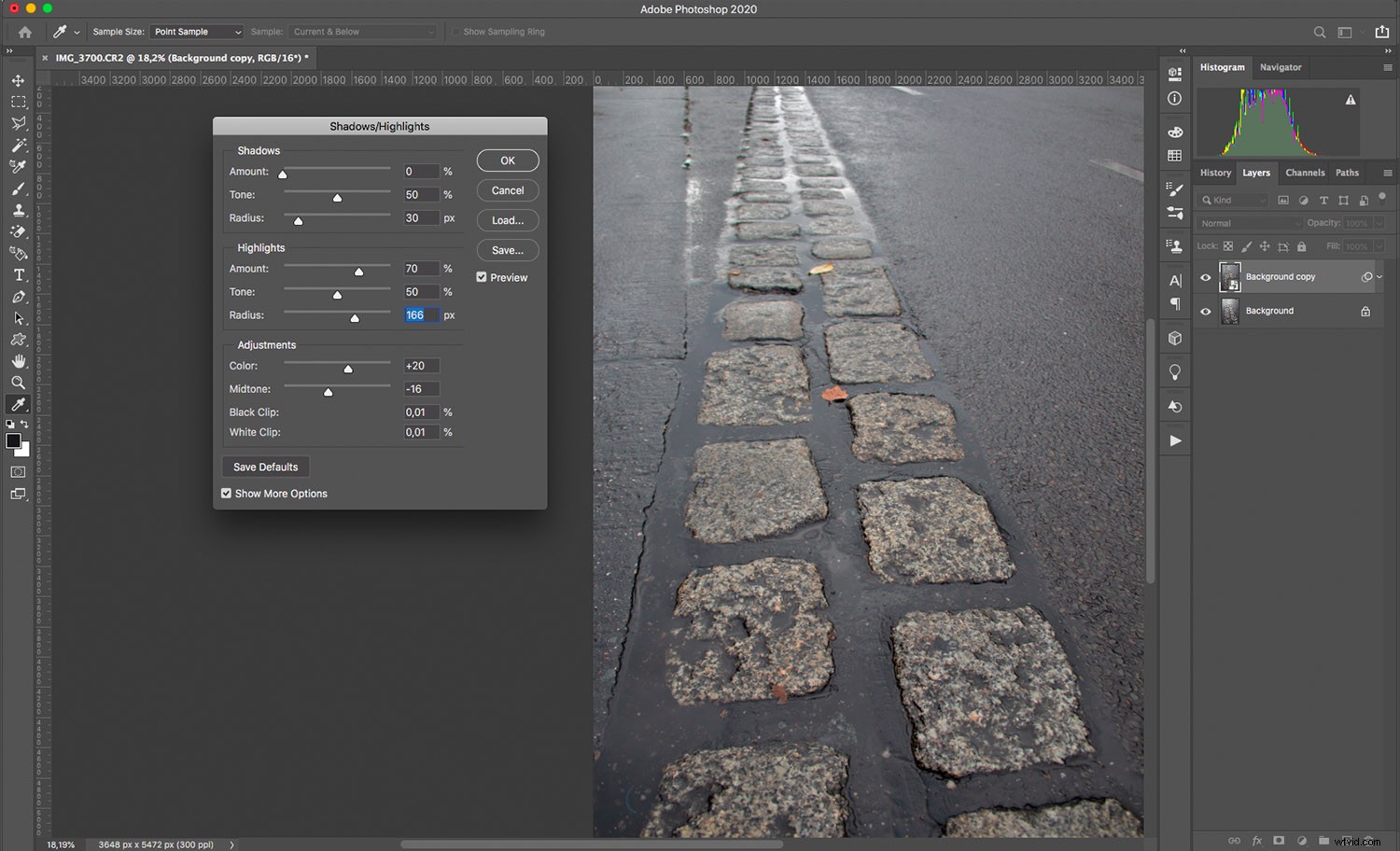
Shadows and Highlights est un outil qui vous permet de corriger les images avec un contraste élevé ou de restaurer les détails dans les zones surexposées et sous-exposées.
Vous pouvez trouver cette option dans le menu Edition>Ajustements>Ombres/Rehauts . Je vous recommande de dupliquer d'abord l'arrière-plan ; de cette façon, vous conservez l'image d'origine intacte et vous pouvez masquer différentes zones.
Lorsque vous choisissez Ombres/Rehauts, une fenêtre contextuelle apparaît, vous permettant de contrôler vos réglages. Pour plus de contrôle, sélectionnez Afficher plus d'options .
Ensuite, déplacez simplement les curseurs pour éliminer les reflets de votre image. N'oubliez pas de vérifier l'Aperçu possibilité de voir les effets de vos ajustements en temps réel.
Le Montant les curseurs contrôlent la quantité de correction que vous appliquez. Pour supprimer les reflets, vous voudrez travailler sur les faits saillants. Bien sûr, vous pouvez également modifier les ombres pour diminuer le contraste et rendre l'éblouissement moins perceptible.
La largeur tonale contrôle la gamme de tonalités qui seront affectées par vos réglages. Pour corriger l'éblouissement, définissez une petite valeur dans la largeur des tons clairs pour limiter les modifications aux parties les plus lumineuses de l'image.
Le rayon modifie la taille de la zone considérée autour de chaque pixel lorsque Photoshop considère s'il appartient aux hautes lumières ou aux ombres.
Conseil de pro :si vous souhaitez que les ajustements soient appliqués à l'éblouissement et à rien d'autre, ajoutez un masque de calque. Ensuite, remplissez-le de noir et peignez en blanc sur les reflets. De cette façon, vous verrez l'image d'origine - mais le calque avec le réglage Ombres / Hautes lumières ne sera visible qu'au-dessus de l'éblouissement.
Méthode 3 :Dodge and burn
Il existe différentes techniques d'esquive et de gravure dans Photoshop. En fait, il existe un outil Dodge et un outil Burn, mais je préfère utiliser des calques.
Ici, je vais vous montrer quelques façons de le faire. Vous pouvez utiliser ces méthodes d'esquive et de gravure seules, mais pour mon exemple d'image, j'utilise les deux pour un meilleur résultat.
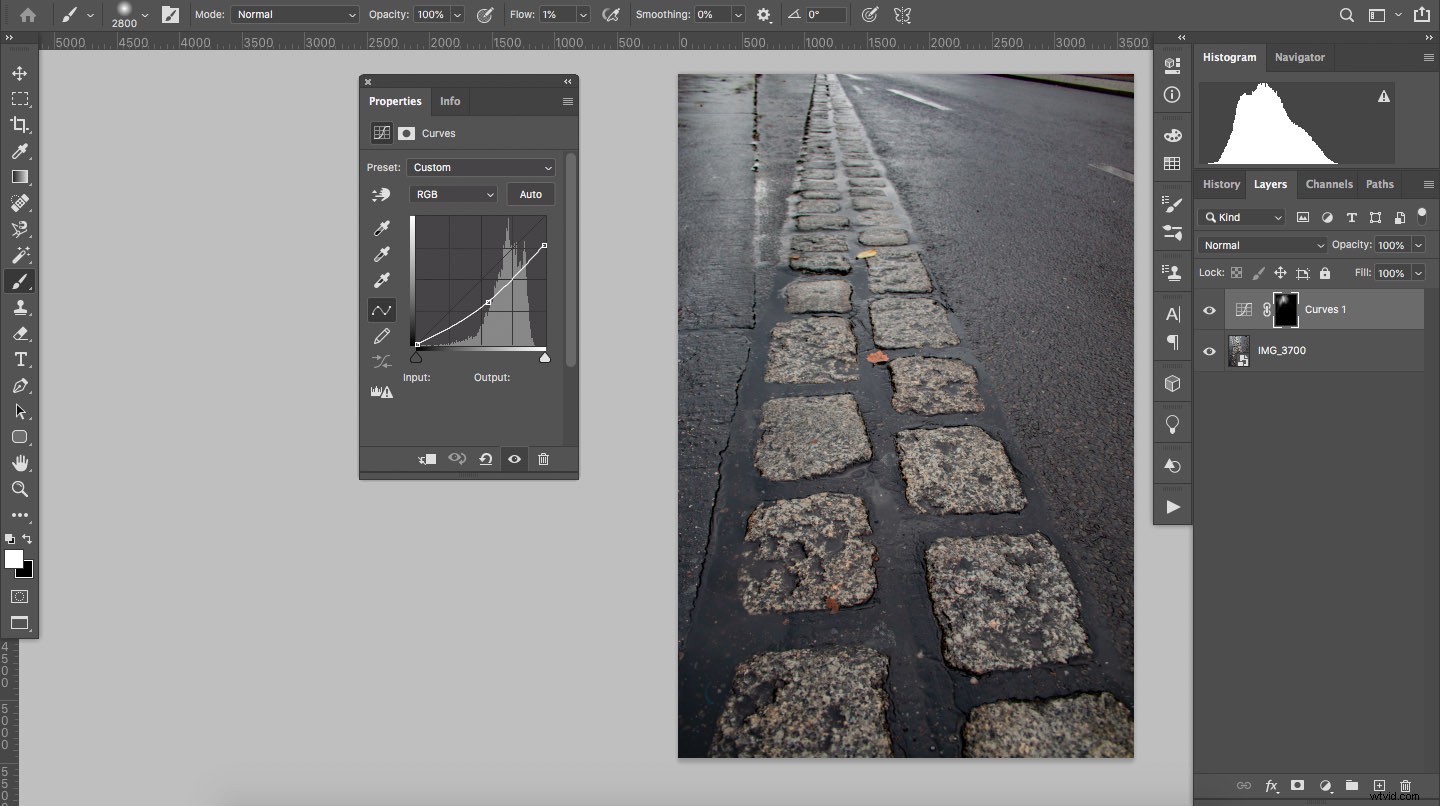
Esquiver et brûler avec des courbes
Le but est d'assombrir les zones où l'éblouissement est présent, vous devrez donc faire quelques brûlures.
Ajoutez un calque de réglage des courbes au-dessus de la photo d'origine. Tirez le centre de la courbe vers le bas pour assombrir l'éblouissement. Peu importe si le reste de l'image devient trop sombre - vous corrigerez cela à l'étape suivante.
Lorsque vous avez un reflet suffisamment sombre, sélectionnez le masque Courbes, allez dans Modifier>Remplir et choisissez Noir . De cette façon, l'ajustement des courbes sera masqué. Ensuite, saisissez l'outil Pinceau, avec le blanc comme couleur de premier plan, et peignez sur l'éblouissement. Cela révélera l'effet de brûlure à certains endroits.
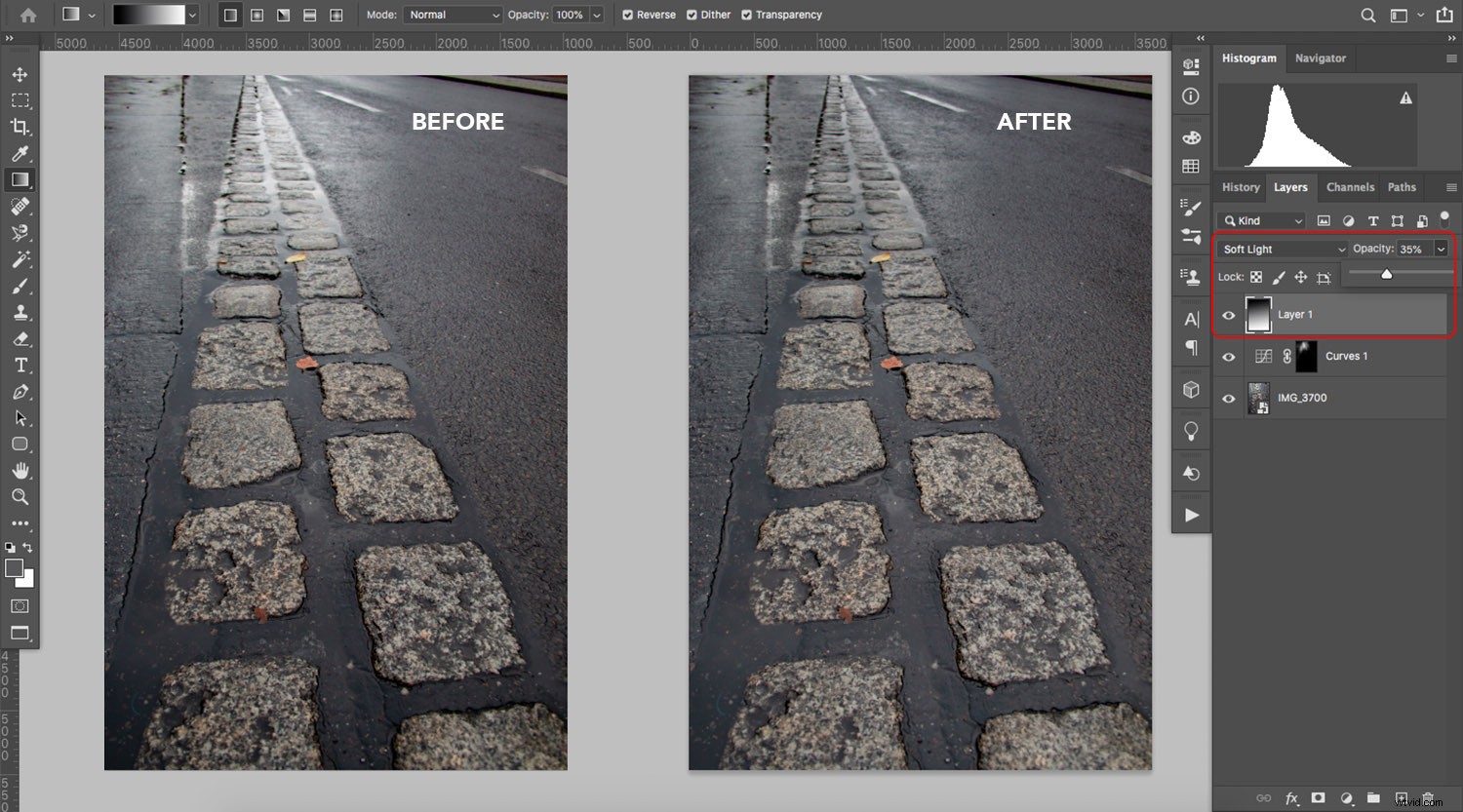
Esquiver et brûler avec Soft Light
Ajoutez un nouveau calque par-dessus l'original et changez le mode de fusion en Soft Light. Maintenant, tout ce que vous peignez avec du blanc deviendra plus clair et tout ce que vous peignez avec du noir deviendra plus foncé - alors peignez sur les reflets avec un pinceau noir !
N'oubliez pas :si vous faites des ajustements et que vous n'aimez pas les résultats, vous pouvez réduire l'opacité pour rendre l'effet moins évident.
Méthode 4 :Cloner et réparer

Si l'éblouissement complètement surexpose certains pixels, vous laissant sans aucun informations du tout, ou si vous avez du mal à faire correspondre les couleurs et le niveau de luminosité, vous pouvez essayer les outils Clone Stamp et Healing. Ceux-ci prennent des informations sur les zones environnantes et mélangent ou remplacent les informations pour chaque pixel donné.
L'outil de clonage copie les informations d'une zone que vous sélectionnez et les colle par-dessus. Il n'y a pas de mélange, vous devez donc faire attention aux bordures visibles ou à la création de motifs.
Les outils de guérison saisir des informations d'une zone différente et les mélanger avec les informations existantes. Si vous utilisez le Spot Healing Brush , Photoshop rassemble les informations pour vous, via le pinceau de guérison permet de choisir le point source.
Habituellement, une combinaison des deux outils vous donne les meilleurs résultats, bien que cela dépende vraiment de la situation.
Comment éviter les reflets sur vos photos
Maintenant que vous avez appris à supprimer les reflets dans Photoshop, j'aimerais revenir au début. Parce que la meilleure façon d'améliorer l'éblouissement ? Savoir l'éviter dès le départ.
Voici donc quelques moyens rapides d'éviter les reflets dans l'appareil photo !

Utiliser un pare-soleil
Vous pouvez fixer un pare-soleil à l'avant de votre objectif pour bloquer la lumière provenant des côtés. Il existe de nombreuses options intéressantes :capots cylindriques et à pétales, capots rigides et en caoutchouc avec segments pliables, et plus encore. Les détails importent peu; quel que soit le type de capot que vous choisissez, il vous aidera à éviter les reflets dans vos images.
Posez-vous à l'ombre
Si vous n'avez pas de pare-soleil, envisagez d'ajuster votre position afin de pouvoir photographier depuis l'ombre. Si l'éblouissement provient du reflet d'un objet dans la scène, cela ne vous aidera pas. Cependant, cela empêchera la lumière d'entrer dans l'objectif sous un angle.
Modifier votre angle de vue
N'ayez pas peur de déplacer votre caméra d'un côté à l'autre ou même de haut en bas. Essayez différentes positions qui n'affecteront pas considérablement le cadrage de votre prise de vue, mais le feront changer l'angle auquel la lumière frappe votre objectif. Cela permet généralement d'éviter les reflets !
Utiliser un filtre polarisant
Un filtre polarisant circulaire aide à réduire ou supprimer les reflets. Fixez-le simplement à l'objectif et tournez-le jusqu'à ce que l'éblouissement disparaisse. Gardez à l'esprit que vous devrez ajuster les paramètres de l'appareil photo pour laisser entrer plus de lumière.
Comment supprimer les reflets dans Photoshop :derniers mots
Apprendre à supprimer les reflets est une compétence utile - après tout, même si vous êtes très vigilant, cela a tendance à se frayer un chemin dans vos photos !
J'espère donc que cet article vous a été utile et que vous pouvez désormais gérer en toute confiance les reflets dans vos propres images.
À vous maintenant :
Laquelle de ces méthodes de suppression des reflets comptez-vous essayer ? Avez-vous des conseils personnels? Partagez-les dans les commentaires ci-dessous !
